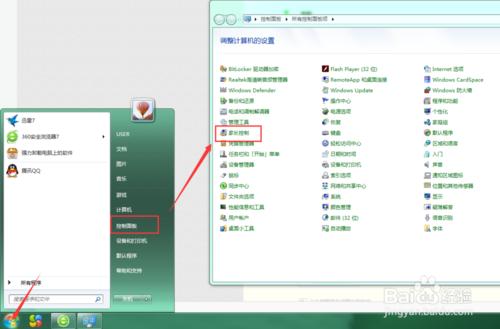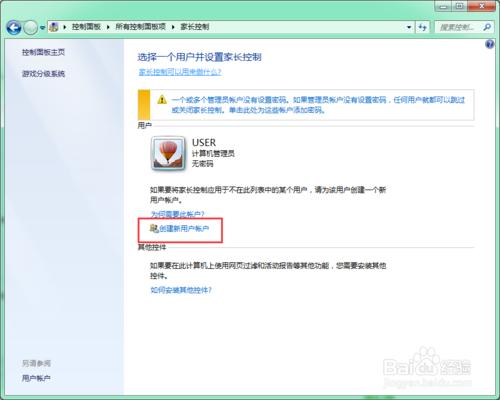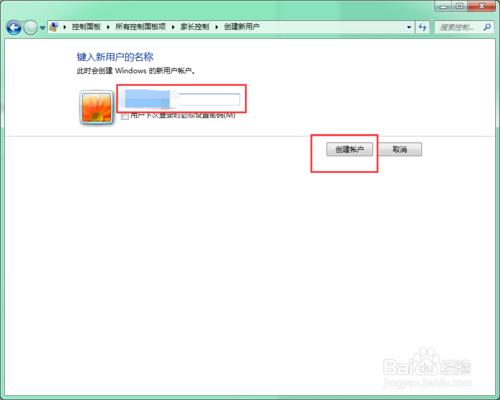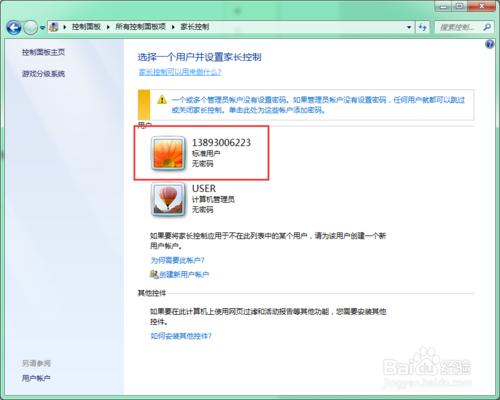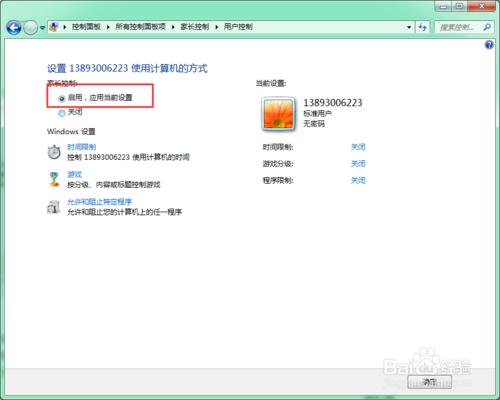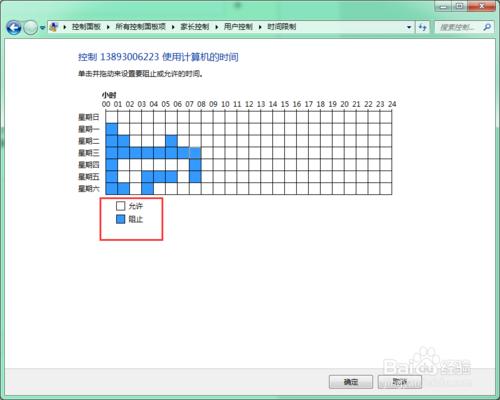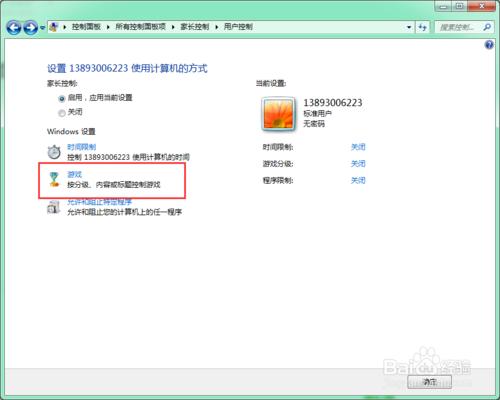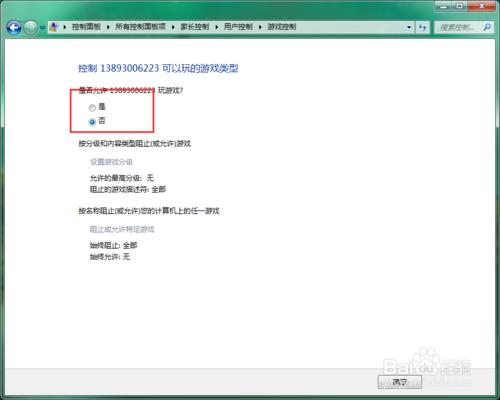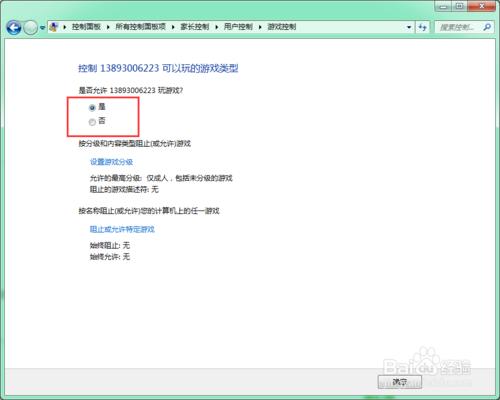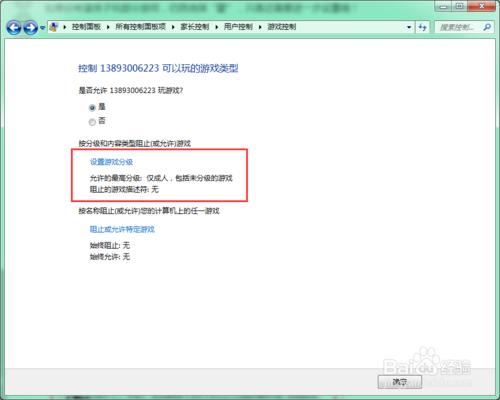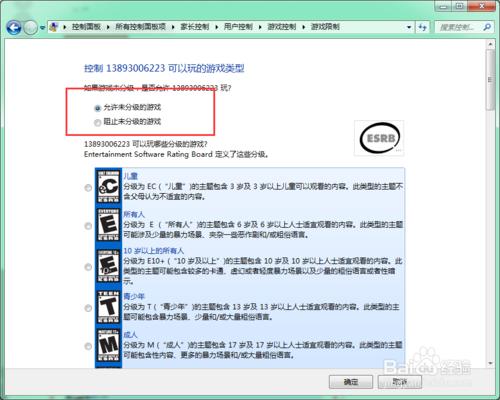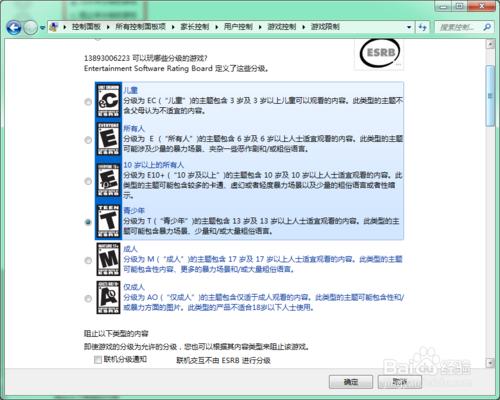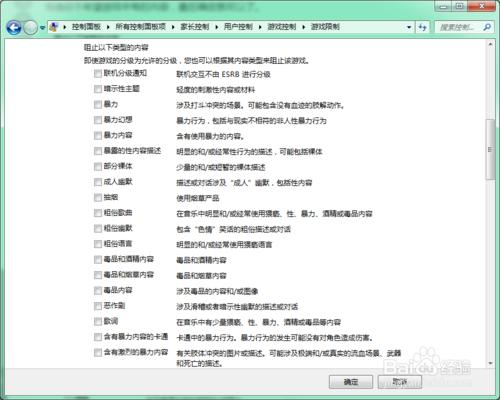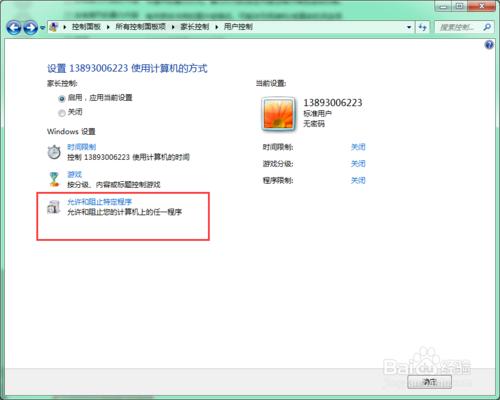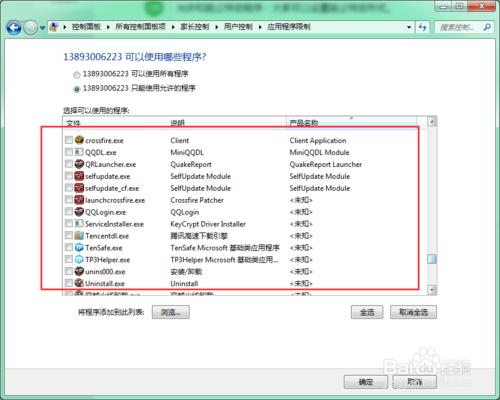小編教家長如何利用win7家長控制功能保護孩子上網安全。網上的不良信息,會帶壞孩子,讓孩子沒有安全上網的地方。
工具/原料
電腦
上網
方法/步驟
首先--打開--控制版面,在控制版面中找到,家長控制,點擊。
打開,家長控制,在家長控制版面點擊創建新賬號。
填好新賬戶名,點擊,創建賬戶。
完成之後會調轉界面,到剛剛創建的賬號地方,打開就可以。
設置使用計算機的方式,點擊,啟動當前應用設置程序。
時間限制,我們用來限制孩子的上網時間,把白色的格子塗成藍色的就可以,設置時間要合理和公平,點擊確定。
遊戲限制:這個功能針對的是win7電腦自帶的小遊戲,掃雷,紙牌之類的,看情況而定製。
有什麼不想讓孩子玩的遊戲就點擊,否,可以搞定。
有什麼孩子可以玩的遊戲點擊,是,還需要下一步設置。
設置遊戲分級:這個看情況而定,根據孩子的大小而判斷。
一款遊戲沒級別,系統不能判斷,這個看情況而定,一般阻止。
有分級別的話,就看看孩子的大小,而勾選,阻止遊戲的運行。
勾畫選擇,你不希望出現的遊戲內容,就可以了
允許和阻止特定程序:大家可以設置阻止特定形式。
在選項中,把不想讓孩子玩的網遊勾畫阻止就行了,最後確認。(比方阻止穿越火線運行點擊勾選)
家長控制的設置已經完成了,這些功能其實還是比較有用的,合理規劃孩子的上網時間,有利於孩子進步。不要太嚴厲,這樣會適得其反的。